HQSOFT ERP - Hướng dẫn tạo Task, Timesheet
By Thủy Trần Phan Bích on July 26, 2022
BeginnerHướng Dẫn Log Task: Công việc hàng ngày, hàng tuần
Bước 1: Vào mục Projects bên màn hình trái ERP hoặc vào link https://erp.hqsoft.vn/app/projects
Bước 2: Chọn mục Task trong Your Shortcut hoặc vào link https://erp.hqsoft.vn/app/task và chọn 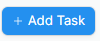

Bước 3: Fill thông tin cần thiết
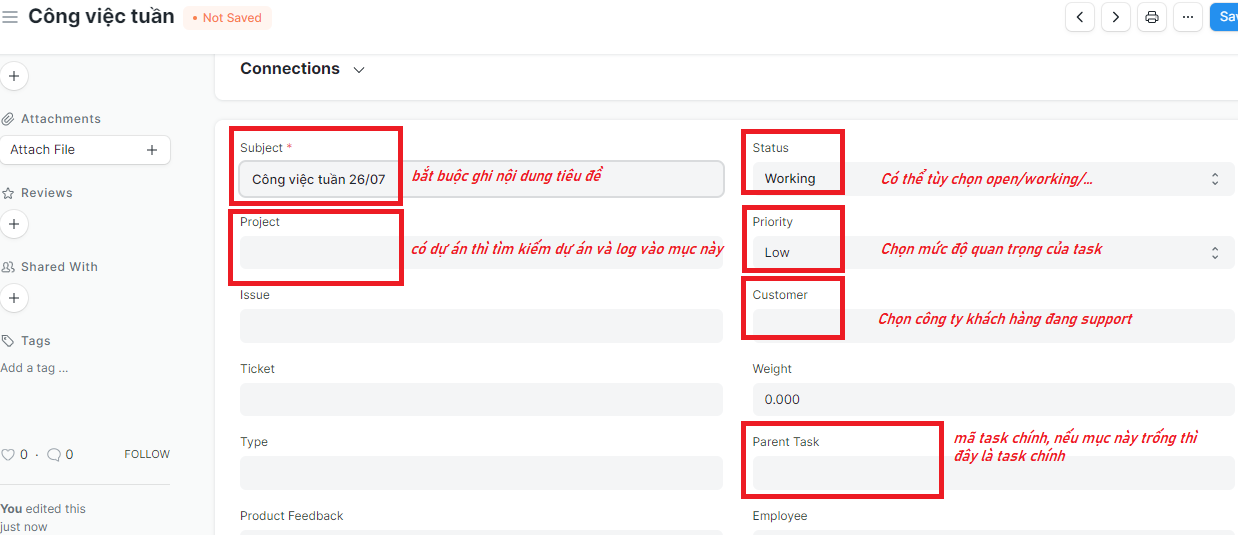
Đến phần timeline/deatails điền các thông tin sau
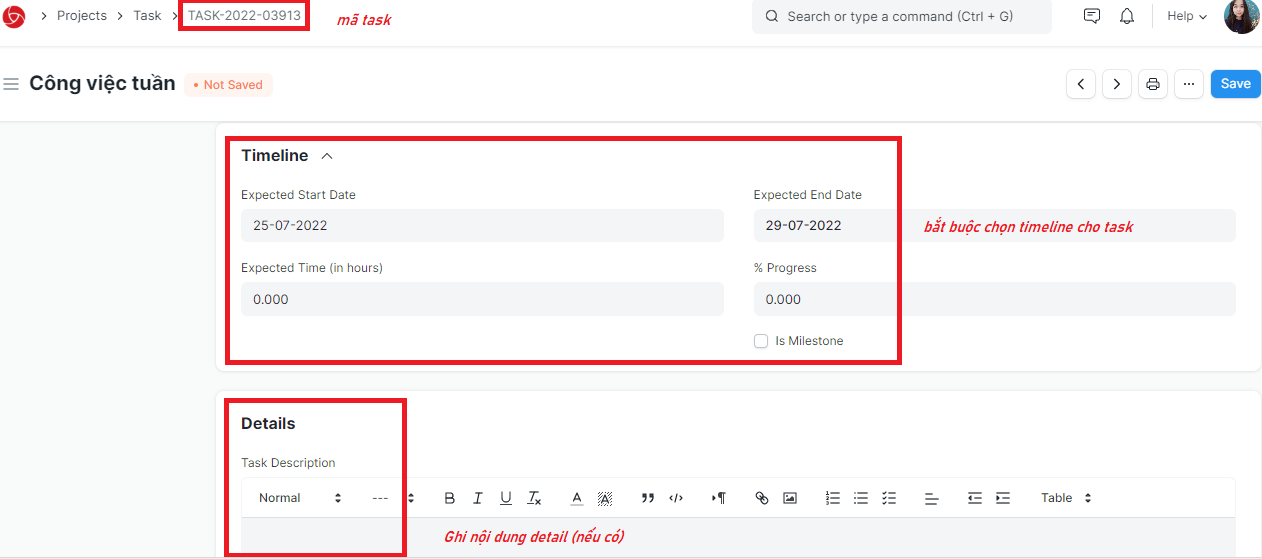
Bước 4: Save lại, cuối tuần hoặc khi xong task chuyển status từ Working sang Complete.
Vậy là đã hoàn thành việc log task
--------------------------------------------------------------------------------------------------------------------------------------------------------------
Hướng dẫn Log Timesheet: thời gian làm việc thay thế chấm công
Việc log timesheet giúp nhân viên ý thức trong việc quàn lý công việc, chấm công hằng ngày, để quản lý và leader có thể theo sát công việc nhân viên có bị thiếu hay overload quá hay không
Bước 1: tạo timesheet chấm công từ trong task, bấm vào dấu + trong mục Connections để lof timesheet chấm công
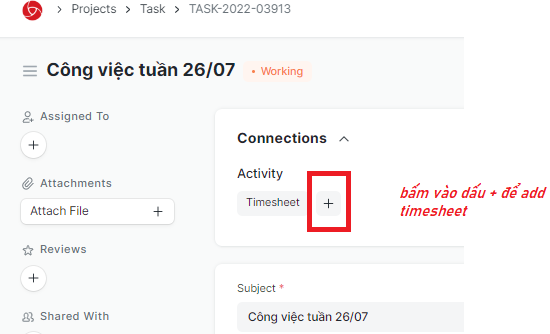
Bước 2: fill timesheet
- Ngày làm việc bình thường: log 8h/ngày
- Làm việc nửa ngày: log 4h/ngày
- Nghỉ Phép: Không log timesheet + log nghỉ phép (hướng dẫn bên thư mục log phép)
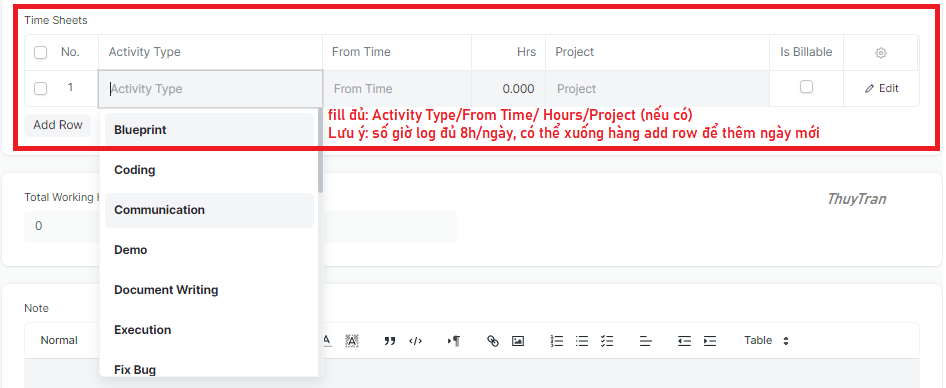
More articles on ERP - Hướng dẫn sử dụng